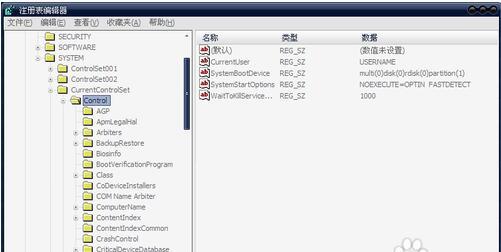如何解除U盘的写保护
U盘写保护怎么去掉

U盘作为我们日常生活中常用的存储设备,其数据的安全性和完整性至关重要。为了防止数据被误删除或恶意篡改,许多U盘都配备了写保护功能。然而,当这个功能意外启用时,我们可能会遇到无法进行写入或删除操作的问题。那么,如何去掉U盘的写保护呢?本文将从多个维度介绍几种有效的方法。

一、检查物理写保护开关
许多U盘都设计有物理写保护开关,这是最简单且直接的写保护方式。通常,这种开关位于U盘的侧面或尾部。如果你的U盘被设置了写保护,首先检查这个开关是否被打开了。如果是的话,只需将其关闭即可。然后重新连接U盘到电脑,看看写保护是否已被取消。

二、修改注册表设置
有时,病毒或恶意软件可能会通过修改系统注册表来启用U盘的写保护。这种情况下,我们需要手动修改注册表以解除写保护。以下是具体步骤:
1. 打开注册表编辑器:
按下Win + R组合键,输入`regedit`并按回车键,打开注册表编辑器。
2. 导航到指定路径:
在注册表编辑器中,依次展开以下路径:
```
HKEY_LOCAL_MACHINE\SYSTEM\CurrentControlSet\Control\StorageDevicePolicies
```
如果找不到`StorageDevicePolicies`这一项,可以右键点击`Control`,选择`新建` -> `项`,并将其命名为`StorageDevicePolicies`。
3. 修改WriteProtect键值:
在`StorageDevicePolicies`键下,找到`WriteProtect`项。如果没有找到,可以右键点击`StorageDevicePolicies`,选择`新建` -> `DWORD (32位)值`,并将其命名为`WriteProtect`。
双击`WriteProtect`,将数值数据设置为`0`以禁用写保护。
4. 重启电脑:
完成上述步骤后,退出注册表编辑器并重启电脑。再次连接U盘,检查写保护是否已被解除。
三、运行杀毒软件
U盘写保护的问题有时也可能是由电脑病毒引起的。因此,运行杀毒软件进行全面扫描,消除潜在的病毒威胁,是解除写保护的有效方法之一。使用知名的杀毒软件,如360安全卫士、金山毒霸或卡巴斯基等,按照软件提示进行全盘扫描和病毒清除。
四、更改磁盘策略
有时,U盘的写保护状态可能是由磁盘策略设置不当引起的。通过更改磁盘策略,我们可以解除写保护。以下是具体步骤:
1. 打开磁盘管理:
连接U盘到电脑,右键点击“此电脑”或“计算机”,选择“管理”,然后在左侧导航栏中选择“磁盘管理”。
2. 找到U盘并修改策略:
在磁盘管理中找到U盘,右键点击其卷标,选择“属性”。在“属性”窗口中切换到“策略”选项,将“优化性能”更改为“快速删除”。
五、去掉通过电脑设置的写保护
除了上述方法,我们还可以通过调整U盘驱动器的权限设置来解除写保护。以下是具体步骤:
1. 打开U盘属性:
连接U盘到电脑,打开文件资源管理器,右键点击U盘驱动器,选择“属性”。
2. 修改安全权限:
在属性窗口中,点击“安全”选项卡,然后点击“编辑”按钮。在打开的窗口中,点击“Everyone”,并勾选“完全控制”权限,然后点击“确定”以应用更改。
六、使用Diskpart命令删除写保护
Diskpart是Windows自带的磁盘管理工具,通过它我们可以执行各种磁盘管理操作,包括解除U盘的写保护。以下是具体步骤:
1. 打开命令提示符:
按下Win + R组合键,输入`cmd`并按回车键,以管理员身份运行命令提示符。
2. 列出磁盘:
在命令提示符中输入`diskpart`,然后输入`list disk`以列出所有磁盘。记住U盘的磁盘编号。
3. 选择U盘并清除只读属性:
输入`select disk X`(X为U盘的磁盘编号),然后按回车键。接着输入`attributes disk clear readonly`并按回车键,以清除U盘的只读属性。
七、格式化U盘
如果以上方法都无法解除U盘的写保护,最后的手段是格式化U盘。但请注意,格式化将清除U盘上的所有数据,因此在进行此操作之前,务必先备份重要数据。以下是格式化U盘的具体步骤:
1. 打开控制面板:
在桌面搜索框中输入“控制面板”,点击打开。
2. 创建并格式化硬盘分区:
在控制面板中,依次点击“系统和安全” -> “创建并格式化硬盘分区”。
3. 格式化U盘:
在弹出的窗口中,右键点击U盘,选择“格式化”。在弹出的格式化窗口中,取消勾选“快速格式化”选项(如果需要彻底清除数据),然后点击“开始”进行格式化。
八、数据恢复
在解除U盘写保护的过程中,有时可能会导致数据丢失或损坏。为了恢复数据,我们可以使用专业的数据恢复软件,如数据蛙数据恢复专家。以下是使用数据蛙恢复数据的具体步骤:
1. 安装软件:
将U盘与电脑正确连接,下载并安装数据蛙数据恢复专家。
2. 扫描U盘:
运行软件后,选择需要扫描的文件类型,并在下方勾选U盘。然后点击“扫描”按钮进行扫描。
3. 预览和恢复数据:
扫描完成后,预览扫描结果,选择需要恢复的文件,然后点击“恢复”按钮。选择恢复文件在电脑上的保存位置(不要选择U盘),完成恢复。
总结
U盘写保护是为了保护数据而设计的一种机制,但有时它可能会意外启用,导致无法进行写入或删除操作。通过检查物理写保护开关、修改注册表设置、运行杀毒软件、更改磁盘策略、调整驱动器权限、使用Diskpart命令、格式化U盘以及数据恢复等方法,我们可以有效地解除U盘的写保护,并恢复其正常的读写功能。在进行这些操作之前,请务必备份重要数据,以防操作失误导致数据丢失。
- 上一篇: 工资合理规划与使用指南
- 下一篇: 如何设置电脑的代理服务器IP?
-
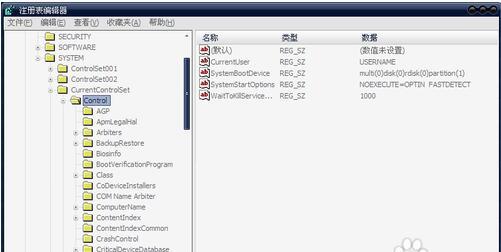 磁盘被写保护如何解除?资讯攻略11-26
磁盘被写保护如何解除?资讯攻略11-26 -
 轻松解锁:去除U盘及单个文件写保护的绝招资讯攻略12-07
轻松解锁:去除U盘及单个文件写保护的绝招资讯攻略12-07 -
 内存卡写保护解除全攻略资讯攻略12-04
内存卡写保护解除全攻略资讯攻略12-04 -
 保护电脑安全:有效防御U盘病毒的方法资讯攻略11-18
保护电脑安全:有效防御U盘病毒的方法资讯攻略11-18 -
 一键U盘锁定电脑,保护隐私更安全资讯攻略11-21
一键U盘锁定电脑,保护隐私更安全资讯攻略11-21 -
 如何用MyDiskTest小工具检测U盘的实际容量?资讯攻略11-30
如何用MyDiskTest小工具检测U盘的实际容量?资讯攻略11-30